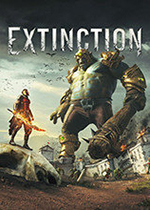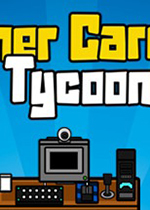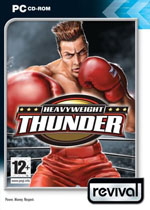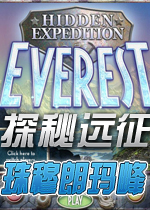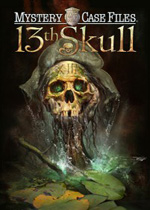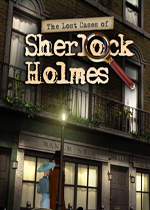win11怎么设置鼠标右键选项 win11右键如何设置和win10一样
作者:075玩 来源:互联网 2023-09-09 16:00:08
win11怎么设置鼠标右键选项?我们的鼠标右键菜单都有很多的功能,一般都是使用默认的,其实用户们也能通过设置的方式来添加或者是删除选项,那么很对小伙伴都好奇想要知道应该要怎么设置,本期的win11教程就来教大伙操作方法,一起来看看详细的操作步骤吧。
win11设置鼠标右键选项的方法:
1、“win+R”快捷键打开运行输入“regedit”,回车打开。

2、进入注册表编辑器,将“HKEY_LOCAL_MACHINE\SYSTEM\CurrentControlSet\Control\FeatureManagement\Overrides4”复制粘贴到上方地址栏中并回车定位到此。

3、右击“4”文件夹,选择“新建”一个“项”,将其命名为“586118283”。

4、接着右击右侧空白处,选择“新建”一个“DWORD值”,新建5个值,分别将其命名为“EnabledState”、“EnabledStateOptions”、“Variant”、“VariantPayload”和“VariantPayloadKind”。
5、然后依次双击他们,将其“数值数据”分别改为“0x00000001”、“0x00000001”、“0x00000000”、“0x00000000”和“0x00000000”即可。

6、最后将电脑重新启动即可更改成功了。

- 上一篇:微星小飞机怎么使用 微星小飞机使用教程
- 下一篇:返回列表
- win11怎么设置鼠标右键选项 win11右键如何设置和win10一样
- 微星小飞机怎么使用 微星小飞机使用教程
- 360一键root,小编告诉你360一键root 360一键root工具安卓版下载
- Win11注册表无法修改怎么办 win10注册表修改不了
- 中国移动“和飞信”宣布 9 月 30 日停止服务,飞信转型之作迎来终结
- ai绘画生成器网站值得推荐有哪些 ai作画app
- 什么是脚本错误 脚本错误什么意思
- Win10专业版提示依赖服务或组无法启动怎么解决 windows 依赖服务或组无法启动 网络
- Win10网络上传速度慢如何解决 win10上传速度慢怎么办
- 风冷散热器天梯图2022 CPU风冷散热器排行推荐最新版 2020风冷散热器评测
- 本类推荐
- 本类排行
- 1win11怎么设置鼠标右键选项 win11右键如何设置和win10一样
- 2微星小飞机怎么使用 微星小飞机使用教程
- 3360一键root,小编告诉你360一键root 360一键root工具安卓版下载
- 4Win11注册表无法修改怎么办 win10注册表修改不了
- 5中国移动“和飞信”宣布 9 月 30 日停止服务,飞信转型之作迎来终结
- 6ai绘画生成器网站值得推荐有哪些 ai作画app
- 7什么是脚本错误 脚本错误什么意思
- 8Win10专业版提示依赖服务或组无法启动怎么解决 windows 依赖服务或组无法启动 网络
- 9Win10网络上传速度慢如何解决 win10上传速度慢怎么办
- 10风冷散热器天梯图2022 CPU风冷散热器排行推荐最新版 2020风冷散热器评测
- 热门软件
- 热门标签








 萌侠挂机(无限盲盒)巴兔iPhone/iPad版
萌侠挂机(无限盲盒)巴兔iPhone/iPad版 新塔防三国-全民塔防(福利版)巴兔安卓折扣版
新塔防三国-全民塔防(福利版)巴兔安卓折扣版 皓月屠龙(超速切割无限刀)巴兔iPhone/iPad版
皓月屠龙(超速切割无限刀)巴兔iPhone/iPad版 异次元主公(SR战姬全免)巴兔iPhone/iPad版
异次元主公(SR战姬全免)巴兔iPhone/iPad版 火柴人归来(送兔年天空套)巴兔安卓版
火柴人归来(送兔年天空套)巴兔安卓版 大战国(魂环打金大乱斗)巴兔安卓版
大战国(魂环打金大乱斗)巴兔安卓版 世界异化之后(感性大嫂在线刷充)巴兔安卓版
世界异化之后(感性大嫂在线刷充)巴兔安卓版 云上城之歌(勇者之城)巴兔安卓折扣版
云上城之歌(勇者之城)巴兔安卓折扣版 武动六界(专属定制高返版)巴兔安卓折扣版
武动六界(专属定制高返版)巴兔安卓折扣版 主公带我飞(打金送10万真充)巴兔安卓版
主公带我飞(打金送10万真充)巴兔安卓版 龙神之光(UR全免刷充)巴兔安卓版
龙神之光(UR全免刷充)巴兔安卓版 风起苍岚(GM狂飙星环赞助)巴兔安卓版
风起苍岚(GM狂飙星环赞助)巴兔安卓版 仙灵修真(GM刷充1元神装)巴兔安卓版
仙灵修真(GM刷充1元神装)巴兔安卓版 绝地枪王(内玩8888高返版)巴兔iPhone/iPad版
绝地枪王(内玩8888高返版)巴兔iPhone/iPad版 火柴人归来(送兔年天空套)巴兔iPhone/iPad版
火柴人归来(送兔年天空套)巴兔iPhone/iPad版 世界异化之后(感性大嫂在线刷充)巴兔iPhone/iPad版
世界异化之后(感性大嫂在线刷充)巴兔iPhone/iPad版 大战国(魂环打金大乱斗)巴兔iPhone/iPad版
大战国(魂环打金大乱斗)巴兔iPhone/iPad版 主公带我飞(打金送10万真充)巴兔iPhone/iPad版
主公带我飞(打金送10万真充)巴兔iPhone/iPad版